Создание примитивов и простых объектов в Adobe Illustrator
В этой статье мы рассмотрим как создавать примитивы и простые объекты в Adobe Illustrator.
Примитивы в векторной графике - это окружности, квадраты, многоугольники, точки, кривые.
Для начала давайте создадим новый артборд.
Кликаем на команду New File или нажимаем сочетание клавиш Ctrl N. Создадим файл размером 297х210 мм.(в данный момент размер и формат не принципиален) Один артборд, выпуски под обрез не нужны, цветовая модель будет CMYK (тоже не принципиально). Разрешение пусть будет 300 ppi, превью мод – дефолт.
Продвинутые настройки не трогаем. Эти настройки предназначены больше для печатной продукции. Если ваш проект пойдет под печать, то цветовая модель должна быть только CMYK, а не RGB. Также если проект идет под печать - выбирайте повышенное ppi. Далее нажимаем Create.
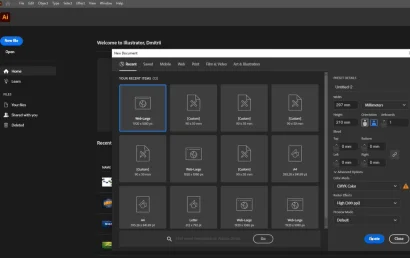
Первое с чего начинается построение практически любого рисунка – это отрезок.
Рассмотрим инструмент Line Segment Tool для создания отрезка.
Вообще чертить отрезки удобнее инструментом перо, но это будем изучать в другой статье. Для начала нужно знать что есть такой инструмент как отрезок.
Раскрывая меню отрезка, нам становятся доступны некоторые инструменты. Пока нас интересует только отрезок (самый первый из всех). Выбираем его, переносим курсор на артборд, зажимаем и удерживаем левую клавишу мышки, после чего тянем курсор.
Обратите внимание, что в процессе вытягивания отрезка мы видим под каким углом мы это делаем, а также видим его длину.
Для того чтобы провести отрезок строго по горизонтали или под углом с шагом в 45 градусов, удерживайте клавишу Shift.
Зажимая клавишу Alt, отрезок начнет чертиться сразу в обе стороны, из той точки, в которой вы начали процесс черчения.
Менять длину и угол отрезка можно инструментом Selection Tool, уже после того, как вы его начертили. Для этого просто выберите данный инструмент, зажмите крайнюю опорную точку отрезка с любой стороны и тяните.
Также длину и угол отрезка можно менять во вкладке Shape, в палитре Transform и в динамической панели вверху.
Обратите внимание, что высота отрезка у нас 0 пикселей. И сколько бы мы ее не крутили, отрезок не изменит своего внешнего вида из-за того что у него нет своей толщины.
Толщина есть только у его обводки. Толщина обводки выставляется вот в этом меню:
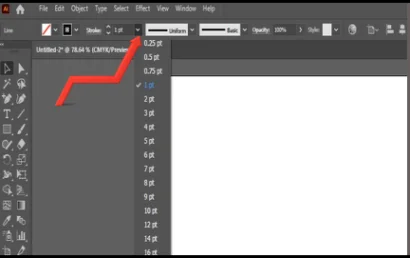
Сам по себе отрезок – это не объект, у которого должна быть ширина и высота.
Отрезок – это скелет, не имеющий свою собственную плотность и объем. Если мы переведем отрезок в вертикальное положение, то значение ширины перейдет в значение высоты, а ширина полностью обнулится.
Создание примитивов и простейших объектов в Adobe Illustrator всегда начинается с этого инструмента, а точнее с этой группы инструментов.
По умолчанию на обложке всей этой группы у вас будет прямоугольник, но если вы зажмете левую клавишу мышки, то меню развернется и можно будет увидеть какие объекты еще можно создавать.
Основные инструменты, которые нас интересуют – это прямоугольник, прямоугольник со скругленными краями, эллипс и многоугольник.
Давайте выберем инструмент прямоугольник. Далее зажимаем левую клавишу мышки в любой точке артборда и потянем курсор в любую удобную сторону. Когда вы закончите создавать прямоугольник, просто отпустите левую клавишу мышки.
Чтобы удалить объект, достаточно нажать кнопочку Delete.
Давайте опять выберем инструмент прямоугольник, но уже при его создании будем удерживать клавишу shift.
Удерживая shift при создании прямоугольника или например эллипса, у вас будет получаться правильный квадрат или окружность.
Как создаются объекты в Adobe Illustrator?
Объект создается из точки, где находится курсор, и следует за движением курсора. Удобнее всего создавать объекты слева направо и сверху вниз, но можно делать вообще как угодно, и справа налево, и снизу вверх, и вообще как хочется.
Если зажать при создании объекта клавишу alt, он создастся из той точки, где находится курсор.
Однако вместо того, чтобы следовать за курсором, объект будет создаваться уходя в стороны от исходной точки. Если при этом мы подключим клавишу shift, то наш прямоугольник, если это прямоугольник, примет форму правильного квадрата. То же самое будет с эллипсом, эллипс превратится в окружность.
Если же при этом подключить клавишу пробел, то изменение размера застопорится и объект как бы захватится и начнет движение вместе с курсором мышки. Отпустив пробел, вы прекратите движение и вернетесь к редактированию.
Отпустив shift, вы перейдете от правильного квадрата к произвольному прямоугольнику. Отпустив alt - вернетесь к базовой настройке создания объекта. А вот клавиша пробел для передвижения не очень удобна.
Более практичный вариант - это после создания объекта просто выбрать инструмент selection tool и передвигать объект именно с помощью этого инструмента. Давайте переключимся на инструмент выделения – selection tool.
Также можно сделать с помощью клавиши V. С помощью этого инструмента мы можем выделить прямоугольник, кликнув по нему, а также переместить его в любую точку артборда или рабочей области. Выделять объект можно не только единожды кликнув по нему, но и зацепив его прямоугольным лассо.
Для этого зажмите левую клавишу мышки на артборде и потяните курсор. Данный способ очень удобен, когда нужно захватить сразу несколько объектов. Если навести этим инструментом на боковую грань объекта, то этот объект можно будет редактировать.
Обратите внимание, как изменит внешний вид курсор. Как только вы это увидите, зажмите левую клавишу мышки и потяните в любую сторону. Прямоугольник начнет менять размер.
Точно так же можно работать с любой другой стороной. Помимо того, что можно тянуть за боковые грани, можно также навестись на угол прямоугольника и потянуть за него. Размер также будет меняться.
А еще у нас есть динамическая панель, где мы тоже можем менять размеры объектов. Убрав замочек, можно настраивать параметры индивидуально. Рядом в ячейке - изменяем скругление углов и задаем любое значение. После этого можно изменить тип углов. Сейчас они у нас скругленные.
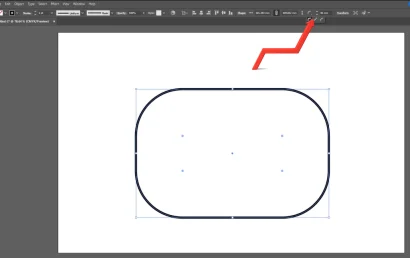
Обратите внимание на круглые манипуляторы на объекте. С помощью этих манипуляторов мы можем произвольно менять скругление углов объектов. Давайте наведем курсор на один из манипуляторов, зажмем левую клавишу мышки и просто потянем курсор к центру объекта.
Скругление углов начнет меняться, и вы увидите это в реальном времени. Чтобы посмотреть, на какой отметке вы зафиксировали скругление и возможно как-то его подредактировать, можно обратиться к динамической панели. Давайте вернемся к острым углам и представим ситуацию, когда вам нужно скруглить например только один угол.
Для этого, наводим курсор на манипулятор и кликаем по нему. После этого действия, левую клавишу мышки удерживать не обязательно, курсор вообще можно отвести, однако старайтесь не взаимодействовать более с рабочим пространством или объектом, потому как если вы кликнете например по объекту, у вас снимется выделение с манипулятора, если вы кликнете по артборду, то у вас снимется выделение вообще со всего объекта.
Обратите внимание как манипулятор изменит внешний вид и после этого можно будет снова навести на него курсор и потянуть внутрь объекта, скругляя уже не все углы, а только тот что нам нужен.
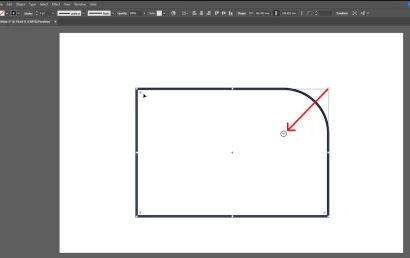
Таким образом, мы можем каждый угол объекта скруглять индивидуально на различные значения.
Чтобы развернуть объект на определенный или произвольный градус - наводим курсор, и когда он примет другой внешний вид, просто крутим объект.
Чтобы вернуться на шаг назад, - используйте сочетание клавиш Ctrl-Z.
Для того чтобы вручную изменить угол поворота объекта, перейдите в палитру трансформ. В ней показан актуальный угол поворота. Также мы можем менять угол поворота равными отсечками по 45 градусов. Для этого, как и в случае с отрезком, при вращении просто удерживайте клавишу Shift. Вращать объект мы можем не только этими двумя способами.
Вернитесь в динамическую панель и откройте вкладку Shape. Здесь также можно изменить ширину и высоту объекта, изменить угол поворота, изменить скругление всех или каких-то конкретных углов. Это позволит нам сделать замочек.
Также здесь есть совершенно новые для нас команды – Scale Corners – масштабирование углов, Scale Strokes and Effects – масштабирование обводок и эффектов.
Что такое масштабирование углов?
Предположим вы создали прямоугольник и скруглили у него углы.
Далее вы его копируете и уменьшаете. Если предварительно вы активируете функцию скругления углов, то при увеличении или при уменьшении объектов скругление углов не будет меняться. Если отключить эту функцию - при уменьшении или увеличении углы будут увеличиваться или уменьшаться.
Масштабирование обводки и эффектов.
Давайте изменим толщину обводки. Сделать это можно, выделив предварительно объект и зайти в меню Stroke. Традиционно толщина обводки измеряется в пунктах.
Пункты – это типографские единицы измерения. Один пункт или Point равен 0.3528.
Чтобы изменить единицы измерения (по умолчанию) зайдите в Edit – Preferences – General или просто зажмите сочетание клавиш Ctrl-K. Далее перейдите во вкладку Units. Найдите Stroke. Здесь вы можете изменить единицы измерения для толщины обводки. По умолчанию стоят всегда пункты, но вы можете выбрать что-то другое. Мой вам совет, оставьте это значение по умолчанию, обводку мы будем измерять
именно в пунктах. Возвращаемся в меню Stroke и задаем толщину для нашей обводки. Допустим это будет 20 пунктов.
Копируем прямоугольник. Возвращаемся во вкладку Shape. Ставим галочку на Scale Strokes and Effects и уменьшаем или увеличиваем данный объект.
Обратите внимание, что при изменении размера объекта толщина обводки меняется. А теперь давайте эту галочку уберем и повторим действие. Ее толщина не будет меняться.
Эти же команды Scale Corners – масштабирование углов и Scale Strokes and Effects –масштабирование обводок и эффектов мы можем найти не только в этом маленьком меню, но еще и в глобальном меню, в котором мы только что были. Нажимаем сочетание клавиш Ctrl-K и в разделе General находим эти две команды. Ставим или убираем галочки и нажимаем ОК.
Как еще можно создавать объекты в Adobe Illustrator?
Давайте выберем инструмент прямоугольник и кликнем по рабочему пространству. После чего у нас появится меню, где мы сможем сразу вписать нужные параметры для будущего примитива. Ваш объект появится именно в том месте, где вы кликните мышкой.
Давайте сейчас попробуем выбрать инструмент прямоугольник и зажать клавишу Alt.
Обратите внимание, как изменился курсор. Он станет похож на прицел. С таким курсором будет очень просто навестись на центр артборда. Наводим на центр, кликаем мышкой и создаем объект.
Таким образом, центр нашего созданного объекта будет прямо в центре артборда.
Нам не обязательно зажимать Alt для того, чтобы навестись на центр. Просто визуально курсор меняется так, что делать это становится удобнее.
Для создания прямоугольника можно использовать быструю клавишу M.
Для создания эллипса используем быструю клавишу L.
Чтобы создать правильную окружность, нужно удерживать клавишу Shift. Окружность – это разновидность эллипса. Поэтому можно называть окружность эллипсом. Объект у нас сейчас изменится, соответственно и набор команд в меню Shape будет частично другим.
Инструмент Rounded Rectangle Tool создает прямоугольник сразу со скругленными углами. Если мы его создадим не произвольным образом, а через щелчок по артборду, то к ширине и высоте добавится функция скругления углов.
Инструмент Paligant Tool по умолчанию шестигранник. Однако при создании многоугольника через левый щелчок мышкой можно задать нужное количество граней в графе Sides. Также мы можем задать радиус.
Что такое радиус в случае создания многоугольника?
Представьте, что мы начертили многоугольник и вокруг него построили окружность. Так вот радиусом этого многоугольника будет отрезок из центра многоугольника к окружности. Если мы начертим отрезок из центра многоугольника и проведем его в любой из углов, то мы получим тот самый радиус, о котором нас спрашивает Adobe Illustrator.
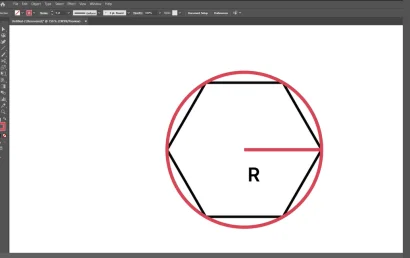
Чтобы увеличить или уменьшить количество граней и углов при создании многоугольника - выбираем инструмент «Многоугольник», растягиваем его на артборде и, не отпуская левую клавишу мышки, начинаем прожимать верхнюю или нижнюю стрелку на клавиатуре, увеличивая или уменьшая количество граней и углов.
Инструмент Star Tool создает звезду. И так же как с многоугольником со стрелками на клавиатуре мы можем увеличивать или уменьшать количество вершин звезды.
Инструмент Flare Tool создаст блик. Сам по себе этот эффект особой художественной ценностью не обладает, да и под категорию примитивов тоже не попадает.
В следующей статье рассмотрим инструменты Shaper tool и Shape Builder Tool для создания фигур.
